Aplicar diferentes condiciones a los campos de datos resulta muy útil cuando se necesita evaluar los valores de los mismos en función de otros campos. El Generador de Expresiones de Access 2010 ofrece precisamente eso, con compatibilidad total con la aplicación de funciones y fórmulas. Se puede usar en cualquier parte de Access 2010 con cualquier elemento de base de datos, como formularios, informes, consultas y tablas. En esta publicación, usaremos el Generador de Expresiones en consultas para evaluar nuevos valores de campos de datos.
Para empezar, abra Access 2010 y cree una tabla. Vaya a la pestaña "Crear" y haga clic en "Tabla". A modo de ejemplo, crearemos una tabla con los campos ID, Nombre del empleado, Año de servicio y Salario.
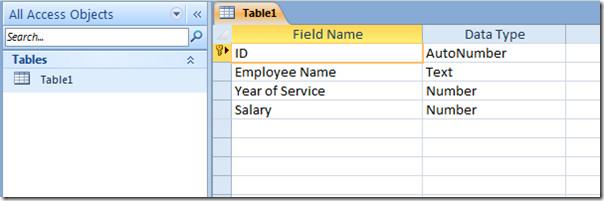
Después de asignar los campos de datos en la vista Diseño, ciérrela y asígnele un nombre adecuado. Abra la tabla en la vista Hoja de datos y comience a rellenar los valores de los campos.
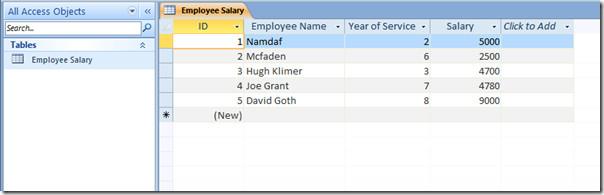
Pretendemos evaluar el nuevo salario con la condición de que, si el empleado presta sus servicios durante más de 4 años, reciba un aumento salarial. Para aplicar esta condición, crearemos una consulta. Vaya a la pestaña "Crear" y haga clic en "Diseño de consulta".
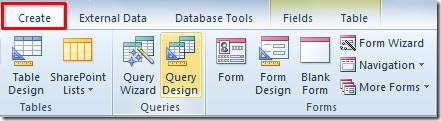
Aparecerá un cuadro con el nombre de la tabla; seleccione la tabla creada recientemente y haga clic en Agregar.
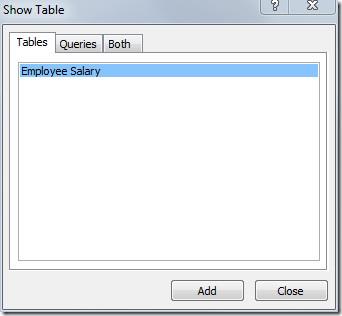
En el cuadro de tabla insertada, haga doble clic en los campos que desea insertar en la consulta.
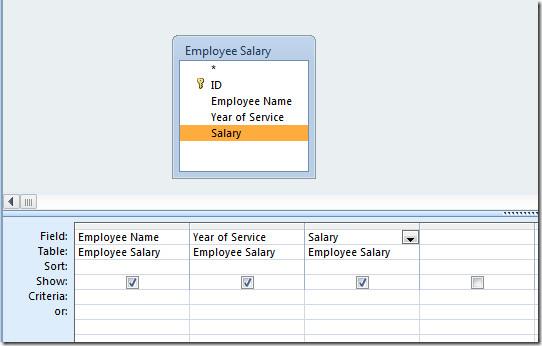
Ahora coloque el cursor de inserción adyacente al último campo y, en el grupo Configuración de consulta, haga clic en Generador.
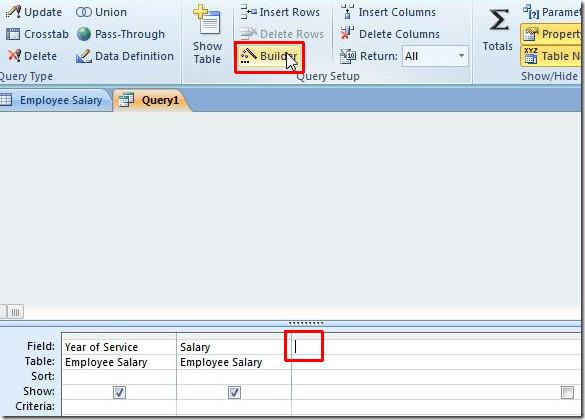
Aparecerá el cuadro de diálogo Generador de expresiones, aquí escribiremos una expresión que evaluará el nuevo salario según la condición especificada.
Simplemente hemos utilizado la declaración condicional iff como;
Nuevo salario: Si ([Año de servicio]>4,[Salario]*2,5,[Salario]*1)
Se creará un nuevo campo de tabla llamado "Nuevo Salario", donde se mostrarán los nuevos salarios de los empleados. Una vez escrita la condición, haga clic en "Aceptar" para continuar.
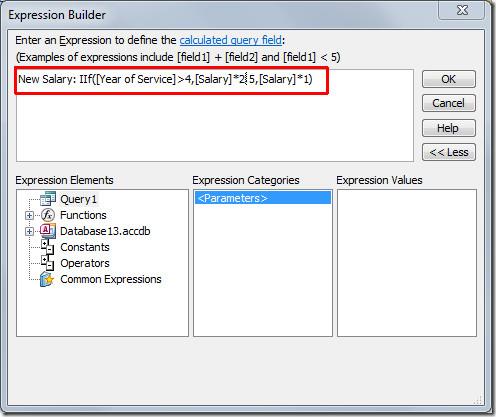
La expresión se agregará correctamente junto al último campo de la tabla. Ahora, en el grupo Resultados, haga clic en Ejecutar.
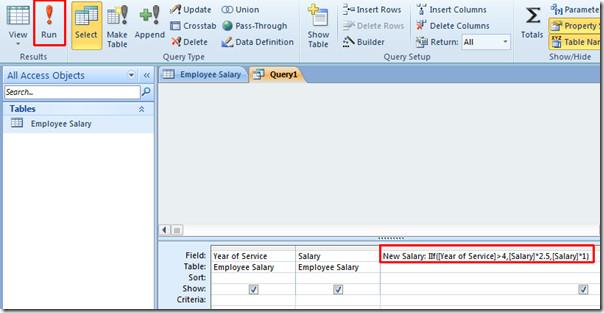
Al ejecutar la consulta, verá un nuevo campo de tabla llamado Nuevo salario, que contiene los nuevos salarios de los empleados según lo especificado en el Generador de expresiones.
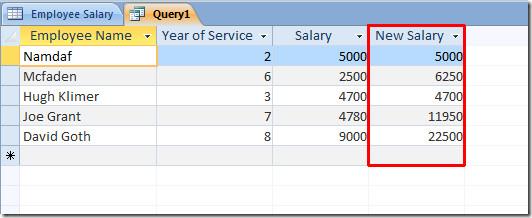
Ahora cierra la consulta y asígnale un nombre adecuado.
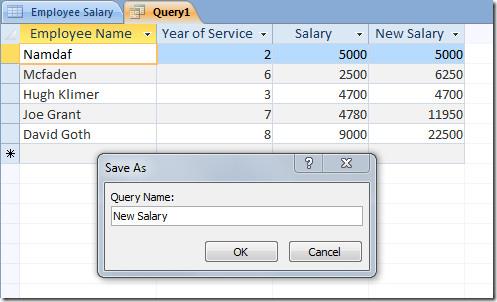
También puede consultar nuestras guías revisadas anteriormente sobre Cómo crear tablas en Access 2010 usando solo comandos SQL y Cómo cifrar una base de datos con contraseña en Access 2010

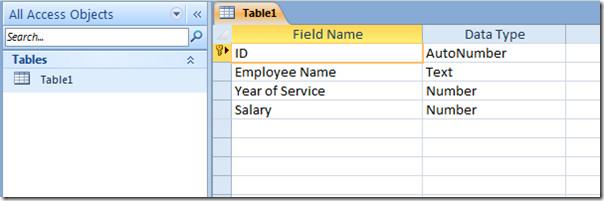
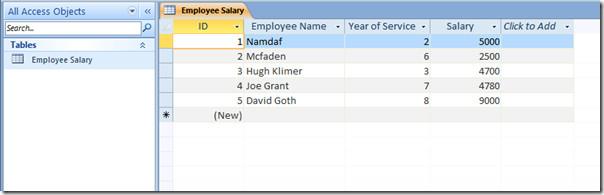
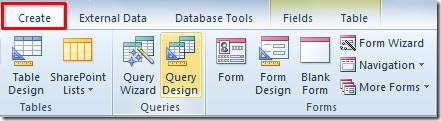
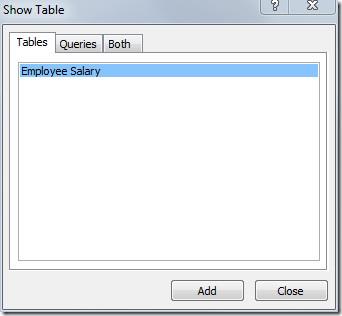
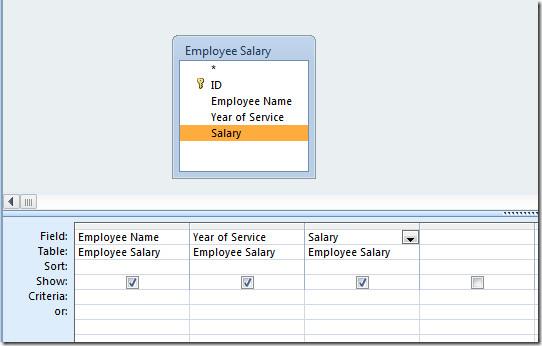
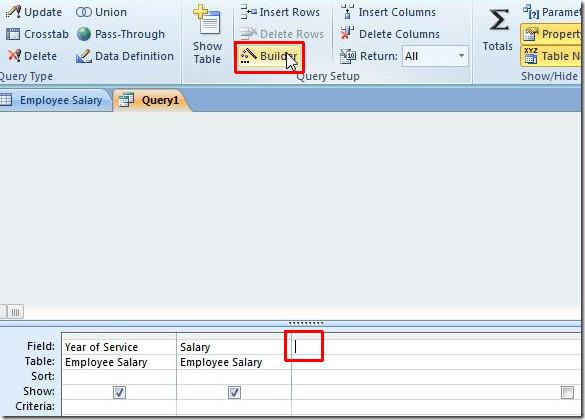
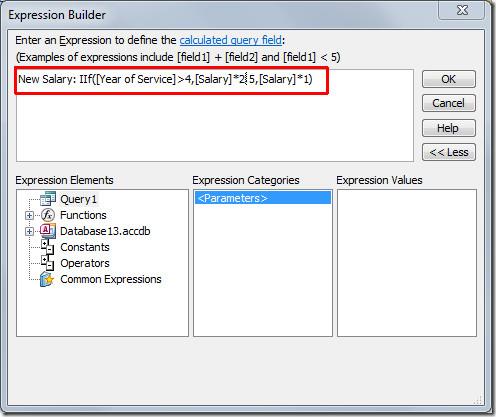
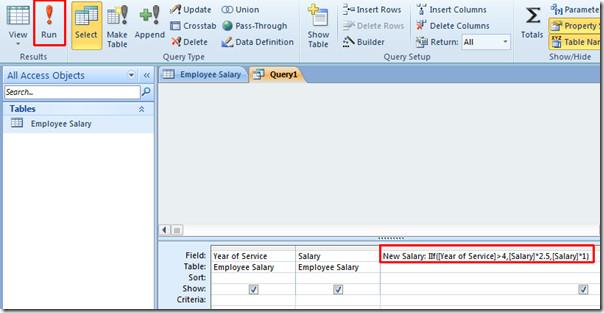
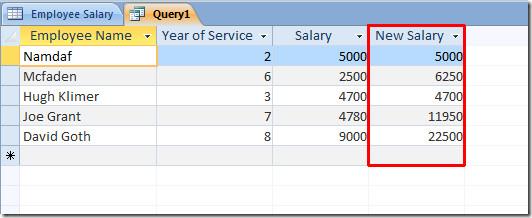
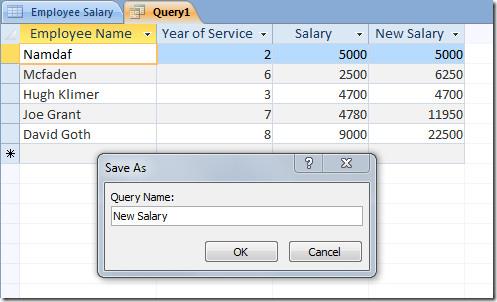




![Exportar/Importar configuraciones de la cinta de opciones y de la barra de herramientas de acceso rápido [Office 2010] Exportar/Importar configuraciones de la cinta de opciones y de la barra de herramientas de acceso rápido [Office 2010]](https://tips.webtech360.com/resources8/r252/image-8447-0829093801831.jpg)



